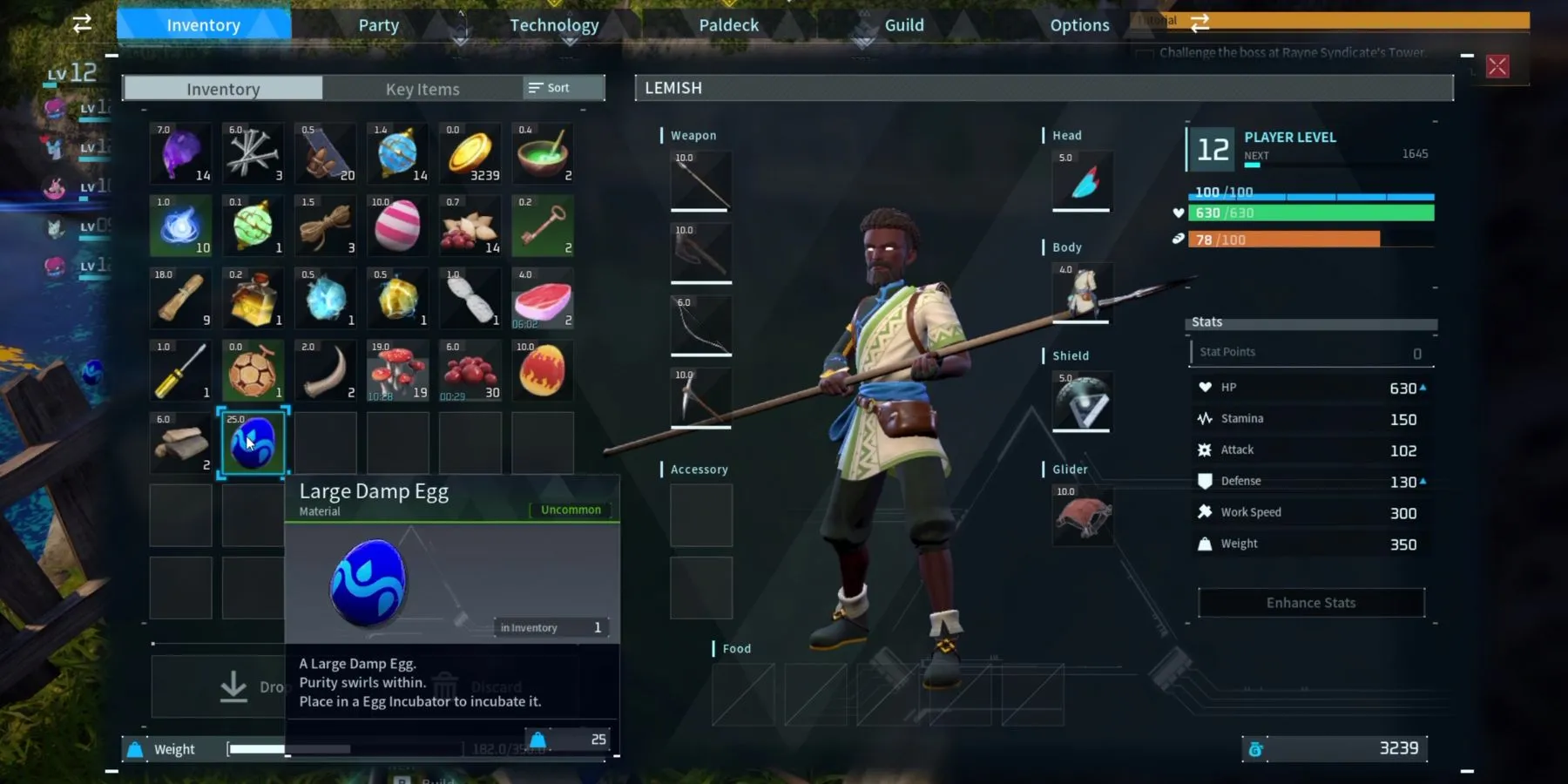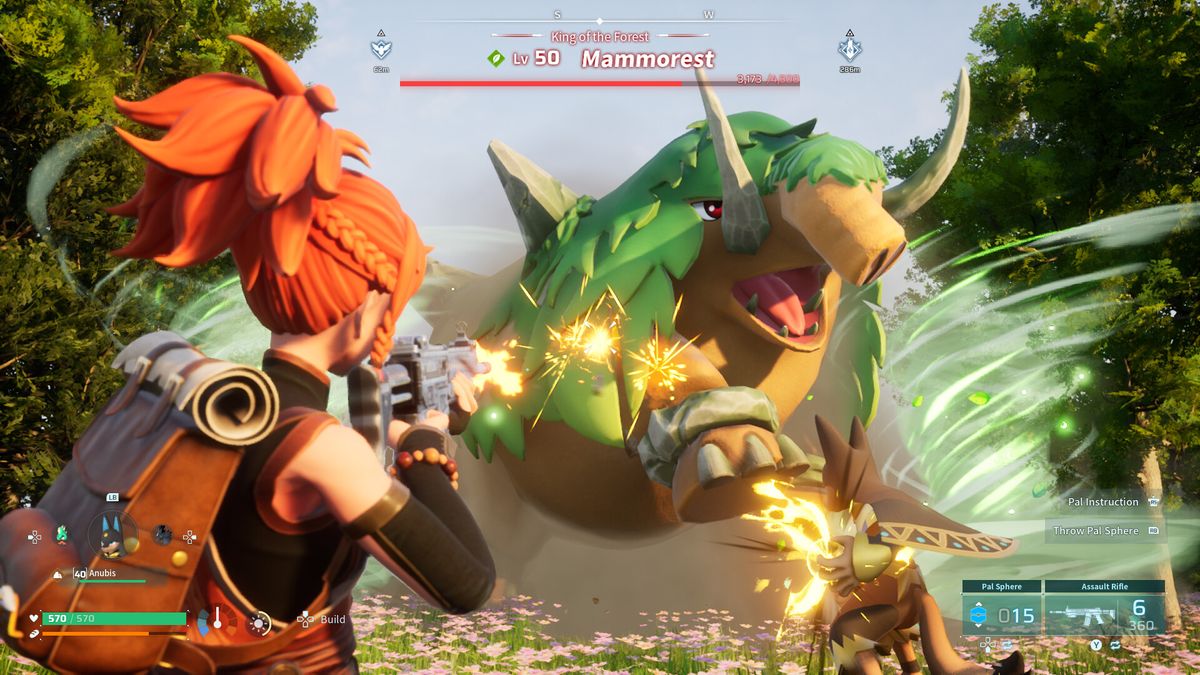Wallpaper Engine Améliorez votre expérience de jeu
Avec Wallpaper Engine, vous pouvez profiter de fonds d'écran époustouflants sans effort.
Améliorer votre expérience de jeu avec Wallpaper Engine
Wallpaper Engine s’est imposé comme un outil essentiel pour les joueurs sur PC, offrant la prise en charge de plusieurs moniteurs, de ratios d’aspect ultra-larges et une vaste collection de contenus d’atelier créés par les utilisateurs sur Steam. Avec des dizaines de millions d’utilisateurs, Wallpaper Engine relègue des logiciels concurrents tels que Lively Wallpaper au second plan.
🌌 Configuration de Wallpaper Engine pour démarrer au lancement 🚀
Lorsque vous ouvrez Wallpaper Engine pour la première fois, vous pouvez vous sentir débordé par son interface utilisateur encombrée. Mais ne vous inquiétez pas! Avec quelques étapes simples, vous pouvez le configurer pour qu’il démarre automatiquement au démarrage de votre machine, vous faisant gagner du temps et des efforts.
Commencer
Pour accéder aux paramètres de démarrage, recherchez la roue des paramètres dans le coin supérieur droit de la fenêtre de Wallpaper Engine. Cliquez dessus et une sous-fenêtre apparaîtra. Dans cette sous-fenêtre, accédez à l’onglet des paramètres généraux.
Paramètres de performance pour les utilisateurs novices
Pendant que vous êtes dans la zone des paramètres, prenez un moment pour configurer les paramètres de performance si vous êtes un utilisateur novice. Attention à activer la lecture audio car cela pourrait vous donner une crise cardiaque avec une explosion soudaine de son provenant de votre fond d’écran. Nous ne voulons pas que vous sautiez de votre chaise!
Choisir les options de démarrage
Dans l’onglet des paramètres généraux, vous trouverez la section dédiée aux options de démarrage. Assurez-vous de cocher l’option intitulée «Démarrer avec Windows» et sélectionnez également «protéger contre les plantages». Cela garantit que Wallpaper Engine désactive temporairement le démarrage automatique si votre système ou le programme rencontre des erreurs graves. C’est un filet de sécurité qui empêche votre PC de fondre ou que votre RAM soit dévorée par un fond d’écran trop zélé.
- Les nouvelles saisons de Suicide Squad Kill the Justice League de R...
- Disney Dreamlight Valley La Vallée des Rêves Éclairés – Un My...
- Comment chevaucher des amis dans Palworld Un guide pour conquérir ...
💡 Q&R: Puis-je activer Wallpaper Engine au démarrage sans autorisations administratives?
Absolument! Vous n’avez pas besoin de droits d’administrateur pour activer Wallpaper Engine au démarrage. Cependant, si vous optez pour le mode haute priorité (qui active l’application indépendamment de l’utilisateur qui se connecte à l’ordinateur), vous aurez besoin d’autorisations administratives. Soyez simplement prudent en activant des fonds d’écran intensifs sur une machine partagée. Il vaut mieux opter pour des paysages apaisants ou de mignons chatons pour éviter tout… euh, désaccord.
Explorer d’autres options de démarrage
En faisant défiler plus bas dans le menu des paramètres généraux, vous découvrirez d’autres options utiles qui peuvent également être activées au démarrage. Une fonctionnalité remarquable est l’outil de remplacement de l’écran de verrouillage de Windows, qui vous permet de remplacer l’écran de connexion de Windows par vos fonds d’écran préférés. Cependant, sachez qu’il peut entrer en conflit avec Windows et les logiciels antivirus. L’écran de verrouillage de Windows est fortement protégé et n’apprécie pas les interférences.
💡 Q&R: Puis-je utiliser Wallpaper Engine pour contrôler mes écrans de veille?
Absolument! Les économiseurs d’écran posent moins de problèmes de sécurité que l’écran de verrouillage, ce qui en fait une alternative plus sûre pour modifier l’affichage de connexion de votre PC. Alors n’hésitez pas à animer vos économiseurs d’écran avec Wallpaper Engine!
🏎️ Tester vos applications au démarrage sans redémarrer votre ordinateur 🔄
Donc, vous avez configuré Wallpaper Engine pour démarrer au lancement, mais comment pouvez-vous être sûr que cela fonctionne sans avoir à passer par le processus fastidieux de redémarrage de votre ordinateur? Dites bonjour au Gestionnaire des tâches Windows!
Révéler l’onglet de démarrage
Ouvrez le Gestionnaire des tâches Windows en appuyant sur Ctrl + Maj + Échap, et assurez-vous d’être en mode «Plus de détails». Ici, vous trouverez un onglet intitulé «Démarrage». Recherchez Wallpaper Engine dans la liste des applications au démarrage. Ne soyez pas surpris s’il est répertorié sous un nom différent, comme “wallpaper32”. Il se fait simplement incognito!
Prendre le contrôle de vos applications au démarrage
Pendant que vous explorez l’onglet de démarrage, prenez un moment pour passer en revue les autres applications qui se lancent lorsque vous démarrez votre ordinateur. Vous pourriez trouver quelques applications ennuyeuses qui cachent habilement leur interrupteur de désactivation. C’est l’occasion parfaite de reprendre le contrôle et de désactiver toutes les applications indésirables au démarrage en quelques clics seulement.
💡 Q&R: Pourquoi Wallpaper Engine n’apparaît-il pas dans la liste des applications au démarrage?
Ne vous inquiétez pas! Si vous avez activé Wallpaper Engine en mode haute priorité, il n’apparaîtra pas dans la liste des applications au démarrage. Le mode haute priorité emprunte un itinéraire alternatif et s’active avant les autres programmes de la liste de démarrage. Pour confirmer qu’il fonctionne en mode haute priorité, redémarrez simplement votre machine et vérifiez si Wallpaper Engine s’ouvre automatiquement. Si vous rencontrez des problèmes de démarrage en cours de route, désactivez le mode haute priorité et profitez de l’expérience normale.
Avec ces étapes simples, vous pouvez libérer le plein potentiel de Wallpaper Engine, en vous assurant que vos sessions de jeu sont accompagnées de fonds d’écran époustouflants et immersifs. Dites adieu à la monotonie et bienvenue dans un monde visuellement captivant directement sur votre bureau !
Créez un environnement de jeu personnalisé en choisissant parmi une vaste collection de fonds d’écran générés par les utilisateurs sur le Steam Workshop. Et n’oubliez pas de surveiller les nouvelles mises à jour et le contenu sélectionné pour garder votre bureau frais et captivant.
Commencez dès aujourd’hui votre parcours de jeu avec Wallpaper Engine et faites passer votre expérience de jeu sur PC au niveau supérieur ! 💻🎮🌈
Liste de référence :
- Installation et utilisation des jeux Epic sur Steam Deck
- Lively Wallpaper – Dépôt GitHub
- Wallpaper Engine – Steam Workshop
- Forum Wallpaper Engine
- Sécurité de l’écran de verrouillage Windows
- Guide du Gestionnaire des tâches Windows
- La puissance du mode Haute priorité dans Wallpaper Engine
🤩 Avez-vous trouvé cet article utile ? Partagez-le avec vos amis et les autres joueurs sur les réseaux sociaux ! Faites savoir à tous comment Wallpaper Engine a transformé votre expérience de jeu. 🚀🎉
Et si vous avez des questions ou si vous souhaitez partager vos propres astuces, laissez un commentaire ci-dessous ! Nous adorons entendre notre communauté de joueurs dynamique. Bon jeu ! 😊🎮✨